Microsoft Visio - Hinzufügen von Executive-Bildern
Sie können Ihrem Organigramm Bilder zu verschiedenen Ebenen hinzufügen, um es optisch ansprechender zu gestalten. Doppelklicken Sie zum Hinzufügen von Executive-Bildern auf die Form, um sie zu vergrößern, und klicken Sie dann auf das Bildfeld innerhalb der Form.

Klicken Sie dann auf die Schaltfläche Einfügen, um ein Bild zum Hinzufügen zu einer Form auszuwählen. Klicken Sie auf die Schaltfläche Einblenden / Ausblenden, um zu verhindern, dass ein Bild in einer Form angezeigt wird.
Nach dem Hinzufügen eines Bildes können Sie die üblichen Bildformatierungswerkzeuge verwenden, um Helligkeit und Kontrast anzupassen oder das Bild zuzuschneiden.
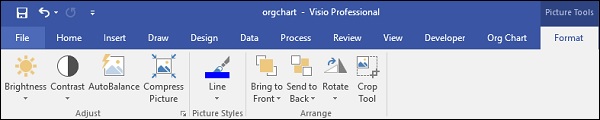
Wenn Sie Executive-Bilder automatisch in ihre jeweiligen Hierarchien importieren möchten, stellen Sie einfach sicher, dass die Dateinamen der Executive-Bilder mit denen der Namen in den Formen übereinstimmen. Importieren Sie dann den gesamten Ordner und Visio platziert die Führungskraft automatisch in der entsprechenden Hierarchie.